在现代社会,微信已成为人们生活中不可或缺的社交工具。除了聊天和社交功能,微信同样提供了强大的文件传输功能。无论是工作文件、照片还是视频,通过微信传输文件都变得十分便捷。本文将详细介绍如何通过微信轻松传输文件,包括不同文件类型的传输手段、注意事项以及常见问题解答,帮助用户高效使用这一功能。
一、微信文件传输的基本功能
微信的文件传输功能支持多种文件格式,包括文档、图片、视频、音频等,用户可以通过聊天窗口直接发送文件,也可以通过微信的文件管理功能进行更高效的传输。
1.1 发送文件的基本步骤
发送文件的步骤非常简单,只需按照以下几步操作:
打开微信,进入与好友的聊天窗口。
点击输入框旁边的“+”号,选择“文件”选项。
从手机存储中选择要发送的文件。
点击“发送”按钮,文件就会传输给对方。
接收文件同样简单,用户只需等待对方发送文件。收到文件后,可以选择直接查看、下载到手机,或保存到微信的文件管理中。
二、不同类型文件的传输方法
微信支持的文件种类繁多,不同类型文件的传输方法略有不同。
2.1 文档传输
对于Word、Excel或PDF等文档文件,用户可以按照以下步骤进行传输:
在聊天窗口点击“+”号,选择“文件”。
找到并选择要发送的文档。
点击“发送”,接收方可以直接查看或下载。
传输图片和视频也很简单:
点击“+”号,选择“相册”或“拍摄”。
选择要发送的图片或视频。
点击“发送”。 注意,微信支持的最大视频文件大小为100MB,超过此限制的文件需要使用其他方式进行传输。
音频文件的发送和接收也可以通过以下步骤完成:
点击“+”号,选择“文件”。
选择要发送的音频文件。
点击“发送”,接收方可以在聊天窗口直接播放音频。
微信还提供了一个专门的文件传输助手功能,允许用户在不同设备间快速传输文件。
3.1 如何使用文件传输助手
在电脑上打开微信,登录账号,左侧菜单中选择“文件传输助手”。
将文件拖拽到文件传输助手窗口中,或点击“+”号选择文件。
文件将自动同步到手机的微信中。这种方法特别适合需要在电脑和手机之间频繁传输文件的用户。
在微信传输文件时,有几点注意事项需要留意:
4.1 文件大小限制
微信对文件的大小有一定限制,通常单个文件的最大大小为100MB。如果需要传输更大的文件,可以考虑使用云存储服务(如百度云、Dropbox等)。
4.2 文件格式支持
虽然微信支持多种文件格式,但并非所有文件格式都能顺利传输。发送文件前,最好确认对方的设备是否支持该文件格式。
4.3 网络稳定性
文件传输速度与网络信号密切相关,信号较弱时,传输可能会延迟或失败。建议在网络信号良好的环境中进行文件传输。
展开全文
五、常见问题解答
在使用过程中,用户可能会遇到一些常见问题,以下是部分解答:
5.1 为什么无法发送某个文件?
可能原因包括文件大小超过限制、文件格式不支持或网络连接不稳定。检查文件信息并确保网络正常,可以帮助解决问题。
5.2 如何找回误删的文件?
如果文件在聊天记录中被删除,可以尝试在“文件传输助手”中查找,或者询问对方是否保存了该文件。
5.3 微信传输的文件会被压缩吗?
对于图片和视频文件,微信在传输过程中可能会进行一定程度的压缩,导致质量下降。若需高质量文件,建议使用其他传输方式。
六、总结
通过微信传输文件是日常生活和工作中的一项实用功能,能够帮助用户高效共享信息。无论是文档、图片抑或音频视频,微信均能轻松应对。然而,在使用过程中,用户仍需注意文件大小、格式及网络连接的稳定性等问题,确保文件传输顺畅。
希望本文的指南能帮助需要使用微信传输文件的用户,让文件分享变得越来越简单。返回搜狐,查看更多